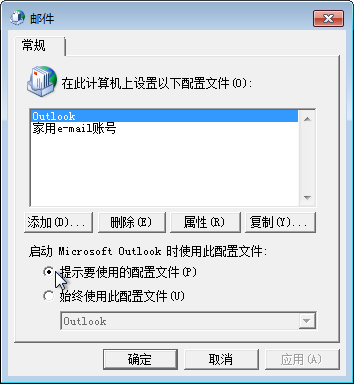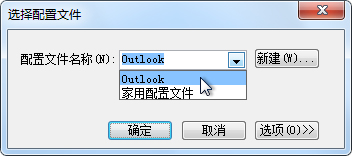当存在多个配置文件时,可以设置 Outlook 以在 Outlook 启动时提示你选择配置文件。 在 Outlook 中使用配置文件是通过 控制面板 中的邮件应用完成的。 邮件应用可能很难找到,尤其是在Windows 10中。
在 控制面板 中查找邮件应用
-
单击“Windows 开始”菜单,然后键入“控制面板”。 在较旧版本的 Windows 中,可以选择“开始”菜单,然后选择“搜索”,然后键入控制面板。
-
在搜索结果中选择控制面板。
-
在控制面板窗口右上角的“搜索控制面板”框中键入“邮件”。
-
双击“邮件”。
打开或关闭 Outlook 的个人资料提示
-
退出 Outlook。
-
在控制面板的“邮件”应用中,选择“显示配置文件”。
-
在 “启动 Microsoft Outlook 时,使用此配置文件”下,单击“ 提示要使用的配置文件 ”或“ 始终使用此配置文件”。
-
Outlook 启动时,单击要在“ 配置文件名称” 列表中使用的配置文件。
提示: 使用多个配置文件时,通常有一个配置文件最常使用。 配置文件可以在“配置文件名称”列表中指定为默认 配置文件 。 当列表出现时,单击“ 确定 ”以使用默认配置文件,或单击列表中的备用配置文件。
设置默认配置文件
-
在 “选择配置文件 ”对话框的“ 配置文件名称 ”列表中,单击要成为默认配置文件的配置文件。
-
单击“选项”,然后在“选项”下,选择“设置为默认配置文件检查”框。